Strumento di creazione dei media di Windows 11: Scarica, Installa e Usa
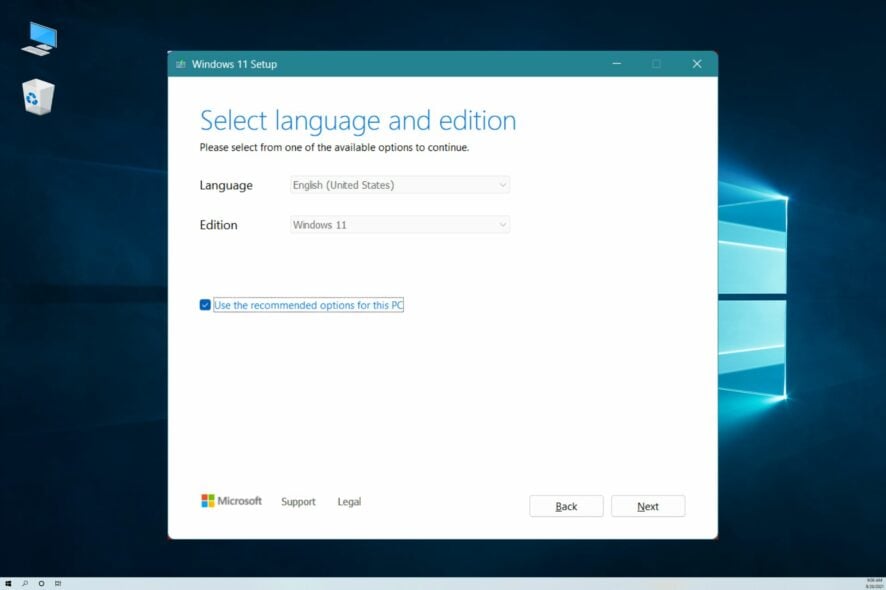
Lo Strumento di creazione dei media di Windows 11 può essere utilizzato per molteplici scopi.
Qualunque sia il motivo che hai in mente per eseguire un’installazione completa del sistema operativo, questo strumento è uno dei modi più semplici per raggiungere il tuo obiettivo. È anche ideale per creare un’unità flash USB per installare Windows 11 su un altro dispositivo.
Windows Update può talvolta ritardare nel distribuire nuove versioni, ma questo Strumento di Creazione dei Media ti supporterà sempre. Puoi creare il supporto di installazione di Windows 11 scaricandolo dal sito web di Microsoft.
Lo Strumento di Creazione dei Media di Windows 11 ufficiale è il programma più popolare e ampiamente utilizzato per eseguire rapidamente queste operazioni. Inoltre, puoi utilizzare questo Assistente di Windows Update per ottenere gli aggiornamenti più recenti sul tuo dispositivo.
Come installare lo Strumento di Creazione dei Media su Windows 11?
Innanzitutto, puoi installare lo Strumento di Creazione dei Media direttamente dal Microsoft Download Center poiché è la fonte ufficiale. In breve, puoi eseguire l’installazione seguendo i seguenti passaggi:
- Scarica il supporto di installazione di Windows 11.
- Apri l’assistente di installazione sul tuo PC.
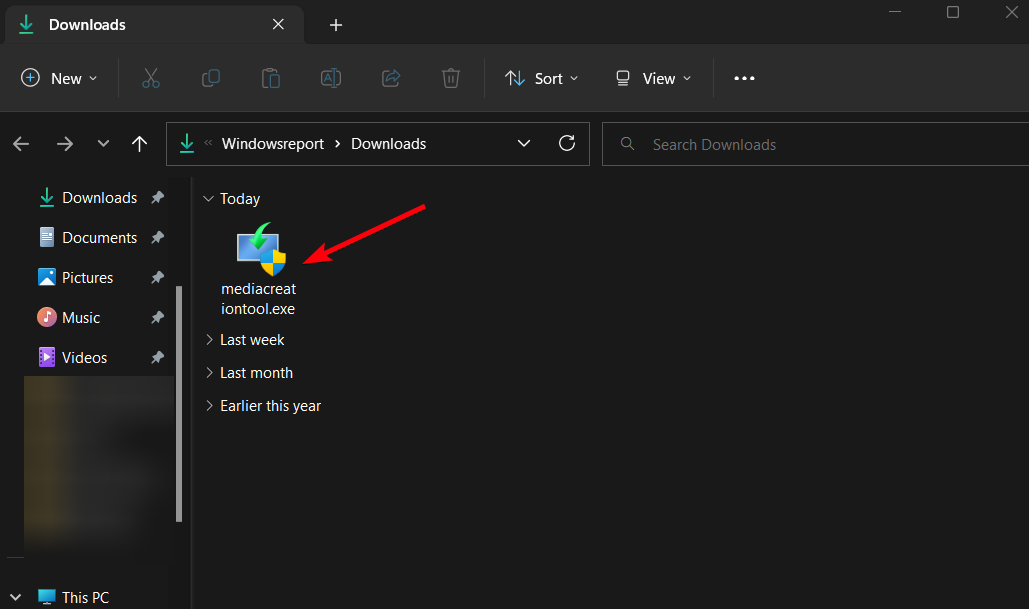
- Accetta i Termini e Condizioni per continuare.
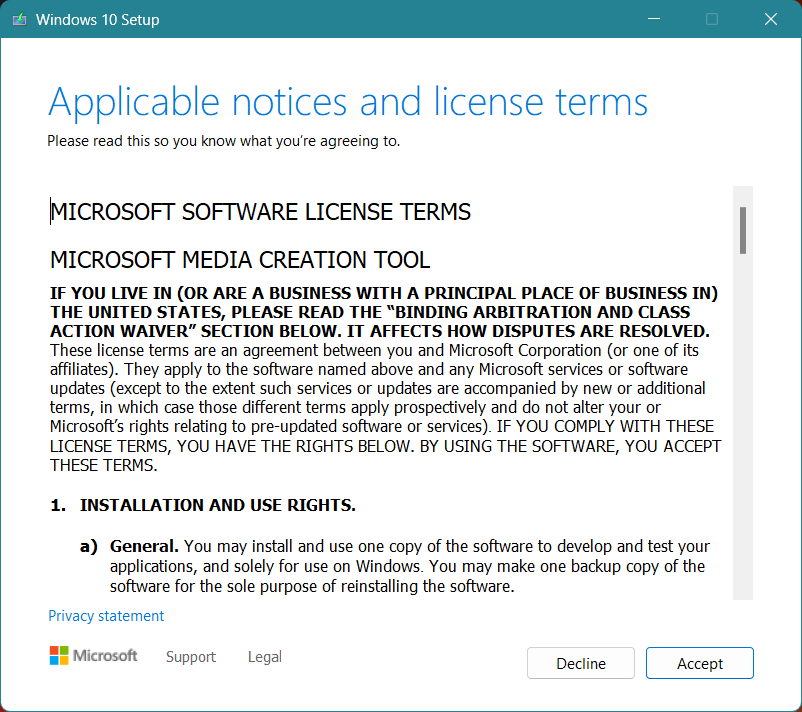
- Scegli l’opzione necessaria per installare Windows 11.
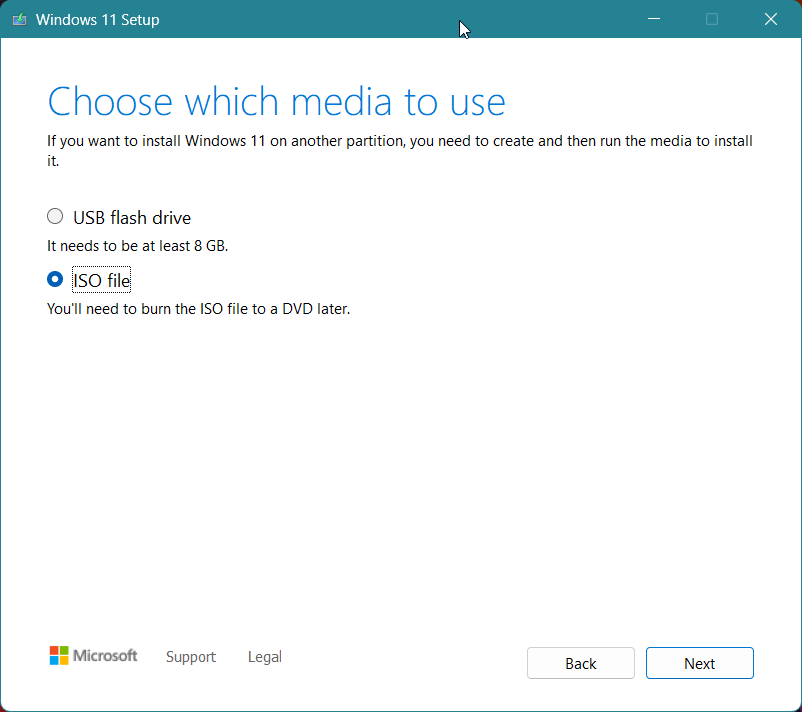
- Seleziona Usa le opzioni consigliate per questo PC e fai clic su Avanti.
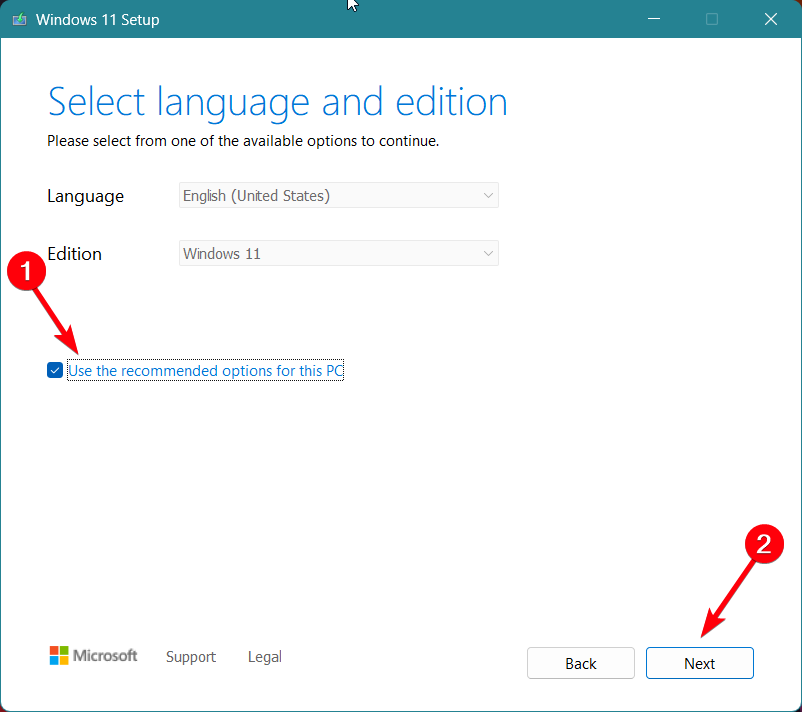
- Continua il processo per completare l’installazione.
Preparati a utilizzare lo Strumento di Creazione dei Media di Windows 11
Prima di tutto, dovresti assicurarti di eseguire il backup dei tuoi dati. Anche se questo strumento è progettato per salvare tutti i tuoi file personali se scegli questo modo, è sempre una buona idea essere cauti.
Verifica se il tuo dispositivo soddisfa i requisiti minimi di Windows 11. Inoltre, controlla se hai una buona velocità di Internet per scaricarlo.
Possedere un’unità USB o DVD con almeno 8GB di spazio di archiviazione è una condizione essenziale. Puoi facilmente verificarlo tramite Esplora File. 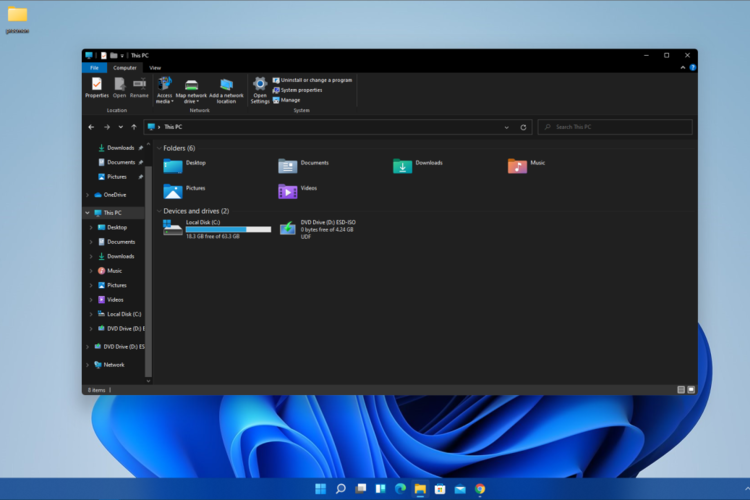
Questo articolo ti mostrerà come utilizzare lo Strumento di Creazione dei Media di Windows 11 in 3 modi diversi. Sono estremamente semplici da applicare, quindi non preoccuparti di non avere abbastanza esperienza.
Come utilizzare lo Strumento di Creazione dei Media di Windows 11?
1. Provalo come strumento di aggiornamento
-
Dopo aver scaricato lo strumento dal Microsoft Store, esegui il programma, quindi scegli di Aggiornare questo PC ora, e fai clic su Avanti.
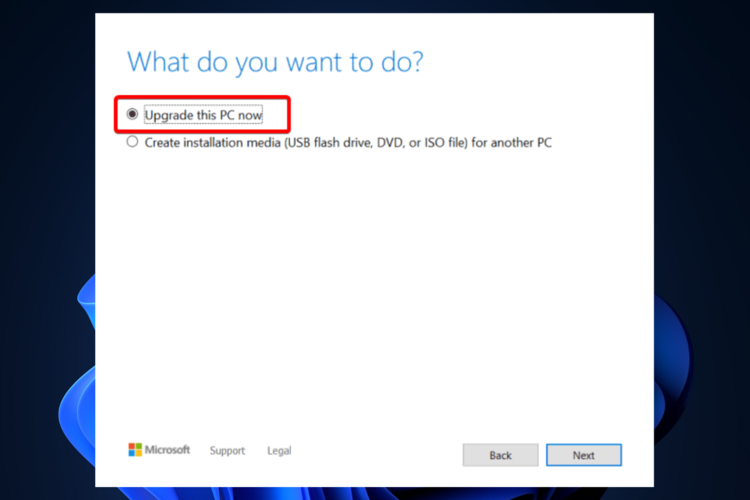
- Aspetta qualche secondo mentre il tuo sistema operativo completa il processo. Nota che questo dipende anche dalle capacità del tuo PC e dalla velocità di Internet.
- Il tuo sistema operativo verificherà anche le impostazioni e le configurazioni.
- Dopo questo, scegli di mantenere i tuoi file personali e le app. Per un’installazione pulita, dovresti cliccare sull’opzione Modifica cosa mantenere, quindi selezionare i file che desideri rimuovere.
- Il tuo PC si riavvierà e avvierà l’ultima versione di Windows 11.
2. Usalo come strumento USB avviabile
-
Per farlo semplicemente, dovresti aprire lo strumento scaricato, scegliere di Creare supporto di installazione, invece di Aggiornare questo PC ora, quindi fare clic su Avanti.
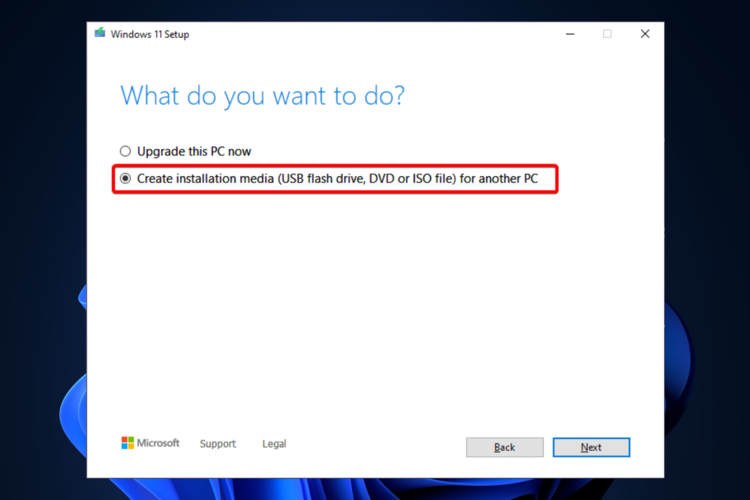
-
Riempi automaticamente la configurazione del tuo computer. Se hai bisogno di cambiarla, puoi deselezionare l’opzione Utilizza le opzioni consigliate per questo PC e apportare le modifiche necessarie e cliccare su Avanti.
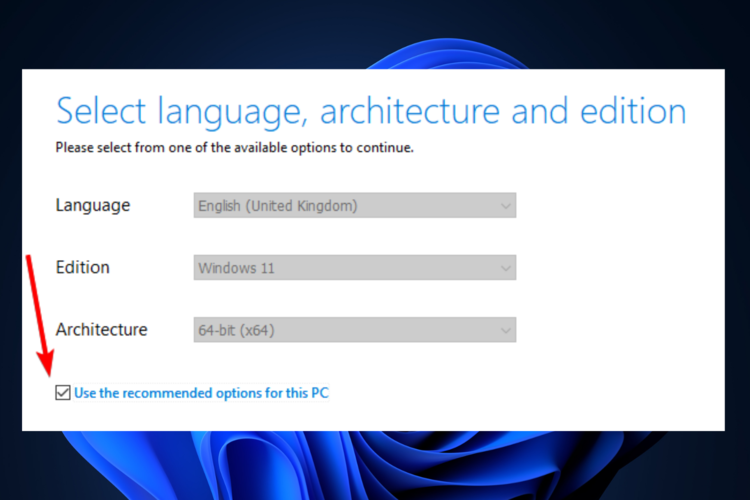
-
Seleziona l’opzione Unità flash USB, quindi fai clic su Avanti.
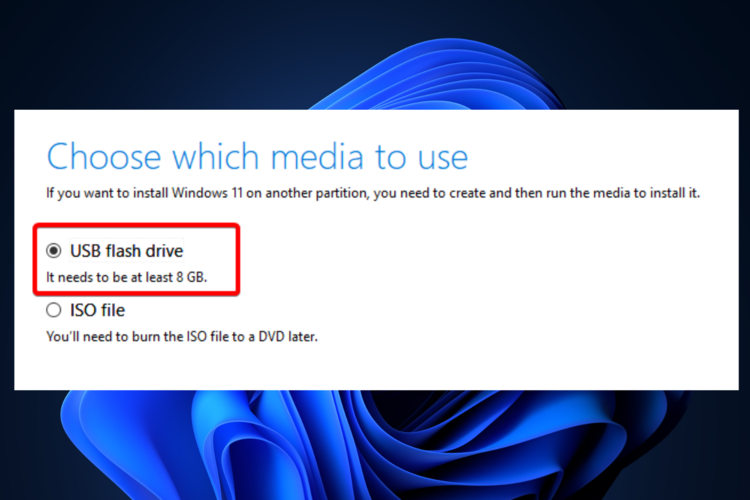
- Inserisci un’unità flash USB, con un minimo di 8 GB, quindi lo strumento la rileverà automaticamente.
- La creazione del supporto di installazione di Windows 11 inizierà.
- Una volta completato, otterrai una USB avviabile di Windows 11.
Per ulteriori informazioni, consulta questa guida su come creare un’unità USB avviabile per Windows 11.
Inoltre, poiché la protezione è obbligatoria, dai un’occhiata ai migliori software antivirus per unità flash USB. Scegliendo una di queste opzioni ti proteggerai da malware o altre minacce dannose.
3. Provalo usando un file ISO
- Segui i stessi due passaggi della soluzione precedente.
-
Invece dell’opzione Unità flash USB, scegli file ISO, poi fai clic su Avanti.
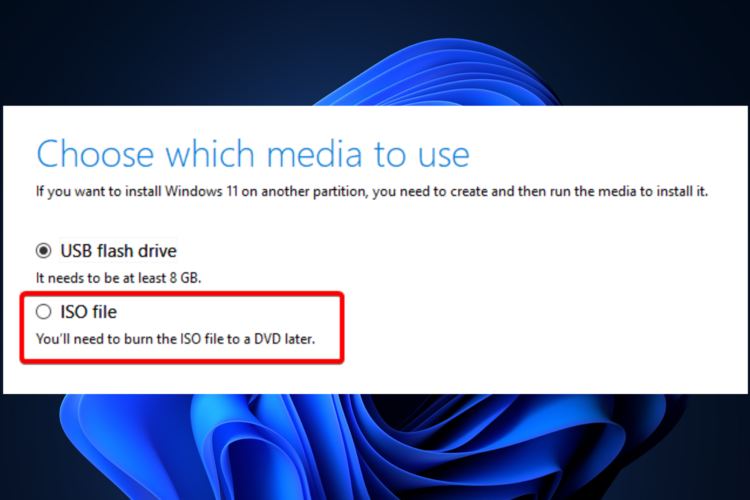
- Segui le istruzioni sullo schermo.
Se ci sono momenti in cui hai bisogno di eseguire Windows 11 su una VM, questa opzione rappresenta un passo importante per raggiungere il tuo obiettivo.
Nota che se scegli l’opzione file ISO, il file ISO di Windows 11 verrà scaricato. Puoi successivamente masterizzarlo utilizzando strumenti di masterizzazione specifici.
Controlla i migliori software per creare e aprire file ISO, quindi decidi quale si adatta meglio alle tue esigenze.
Inoltre, dovresti dare un’occhiata a come masterizzare file ISO in Windows 10. Dato che l’ultimo modello di sistema operativo funziona in modo simile a quello precedente, questo articolo ti sarà sicuramente utile.
Perché dovrei usare lo Strumento di Creazione dei Media di Windows 11?
Hai visto come può essere utilizzato lo Strumento di Creazione dei Media di Windows 11, ma vediamo ora quali sono i suoi veri vantaggi. I seguenti aspetti contano davvero quando si tratta di creare un’esperienza digitale unica:
- Protezione dei file – Questo strumento non cambierà nessuno dei tuoi file mentre aggiorni il tuo PC o laptop all’ultima versione.
- È piuttosto facile da usare – Se segui correttamente una guida efficiente, il tuo sistema operativo verrà aggiornato senza consumare tempo.
- Nessun costo – È un’utilità gratuita sviluppata da Microsoft, quindi non dovrai pagarla.
Posso usare lo Strumento di Creazione dei Media di Windows 10 su Windows 11?
Sì, puoi installare lo Strumento di Creazione dei Media di Windows 10 sul tuo sistema operativo Windows 11 nel caso desideri tornare alla versione precedente.
È possibile trovare lo strumento di installazione sul sito web di Microsoft semplicemente cercandolo nel tuo browser o dal centro download di Microsoft.
Le soluzioni sopra garantiranno un aiuto importante nella tua futura attività su Windows 11. Come puoi vedere, lo Strumento di Creazione dei Media è fantastico e può ridurre notevolmente il tuo sforzo.
Poiché la tua opinione conta di più, dovresti condividerla con noi lasciando un commento nella sezione sottostante.













